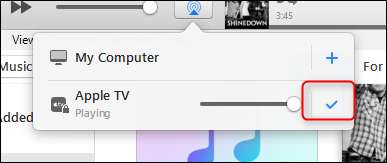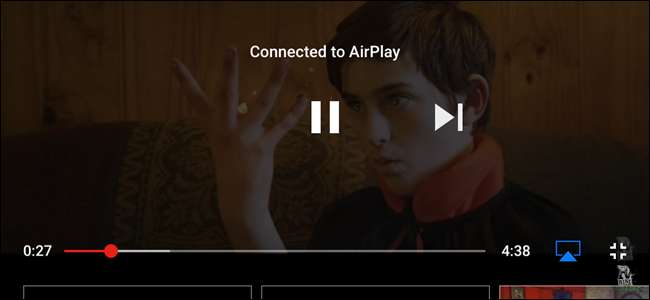Jeśli chodzi o przesyłanie treści z telefonu do telewizora, naprawdę nie brakuje sposobów, aby to osiągnąć. Naszym ulubionym jest Chromecast Google - jest przystępny cenowo i dobrze spełnia swoje zadanie. Ale jeśli zainwestowałeś w ekosystem Apple, możesz łatwo przesyłać strumieniowo materiały z serwisu Netflix, YouTube i innych do swojego Apple TV z urządzenia z systemem iOS.
ZWIĄZANE Z: Jak wykonać kopię lustrzaną ekranu Maca, iPhone'a lub iPada na Apple TV
Przed rozpoczęciem przesyłania strumieniowego upewnij się, że na Apple TV jest włączona funkcja AirPlay. Aby to zrobić, przejdź do menu Ustawienia, a następnie przewiń w dół do AirPlay.
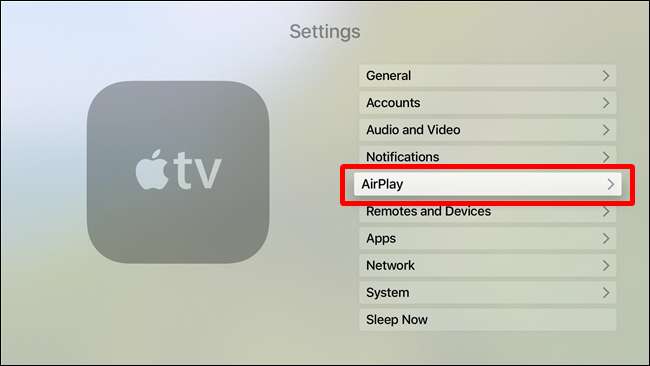
Kliknij w to menu, a następnie upewnij się, że pierwsza opcja - AirPlay - jest ustawiona na „Włączone”. I to jest to.

Przesyłanie strumieniowe wideo z urządzenia iOS do Apple TV
Stamtąd możesz przesyłać strumieniowo do swojego Apple TV. Aby to zrobić, otwórz film na YouTube lub film na Netflix i poszukaj przycisku AirPlay.

Stuknij w nią, a następnie wybierz Apple TV.
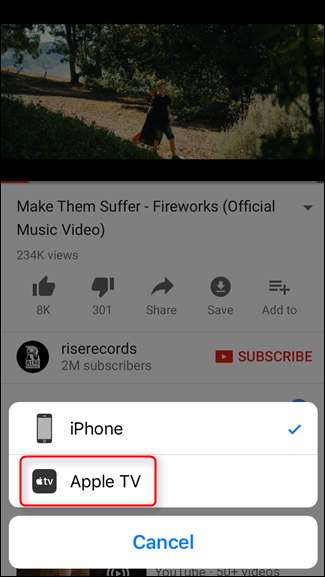
To wszystko - film powinien natychmiast zacząć się odtwarzać na Apple TV.

Twój iPhone lub iPad skutecznie stanie się teraz pilotem, w którym możesz odtwarzać lub wstrzymywać wideo. Aby zatrzymać przesyłanie strumieniowe przez AirPlay, po prostu dotknij ponownie ikony AirPlay i wybierz iPhone'a lub iPada (w zależności od tego, co ma zastosowanie).
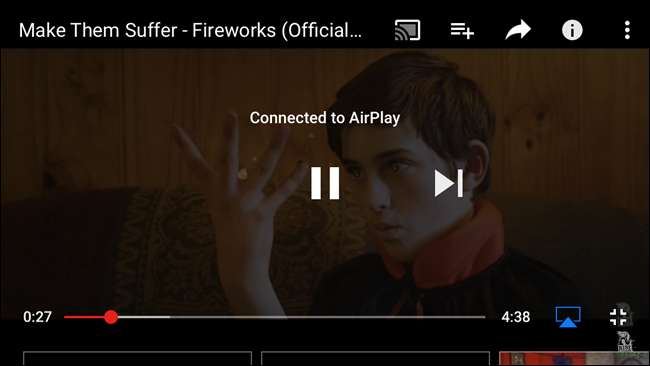
Przesyłanie strumieniowe muzyki i filmów z iTunes z komputera do Apple TV
Możesz także przesyłać strumieniowo zawartość z iTunes do Apple TV, niezależnie od tego, czy używasz komputera Mac, czy PC z systemem Windows.
Aby rozpocząć, otwórz iTunes i znajdź przycisk AirPlay. Chodzi o to:
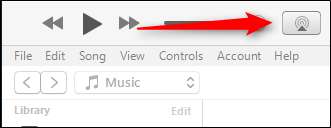
Po kliknięciu pojawi się kilka opcji. Wybierz „Apple TV”.
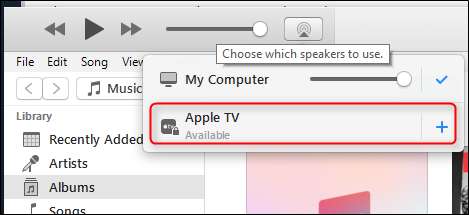
Apple TV wyświetli kod, który należy wprowadzić do iTunes, aby nawiązać bezpieczne połączenie.

Po podłączeniu ekran Apple TV tak naprawdę się nie zmieni - po rozpoczęciu odtwarzania muzyki będzie po prostu pokazywać małą końcówkę balonu w prawym górnym rogu. Jeśli wybierzesz wideo, cóż, wideo będzie odtwarzane.

Po krótkim czasie bezczynności iTunes przejmie również funkcję wygaszacza ekranu, pokazując aktualnie odtwarzany utwór i album.
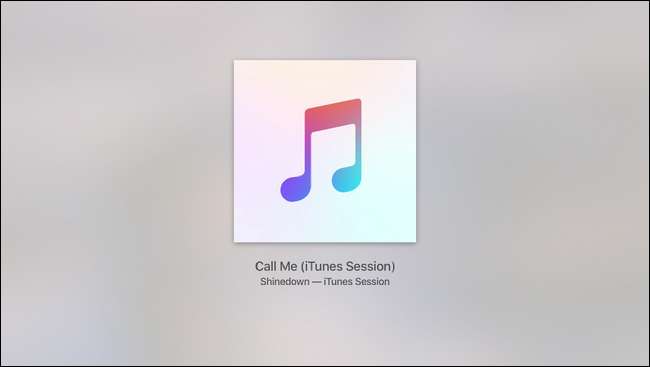
Aby zatrzymać odtwarzanie multimediów iTunes na Apple TV, po prostu kliknij ponownie przycisk AirPlay w iTunes i kliknij znacznik wyboru.